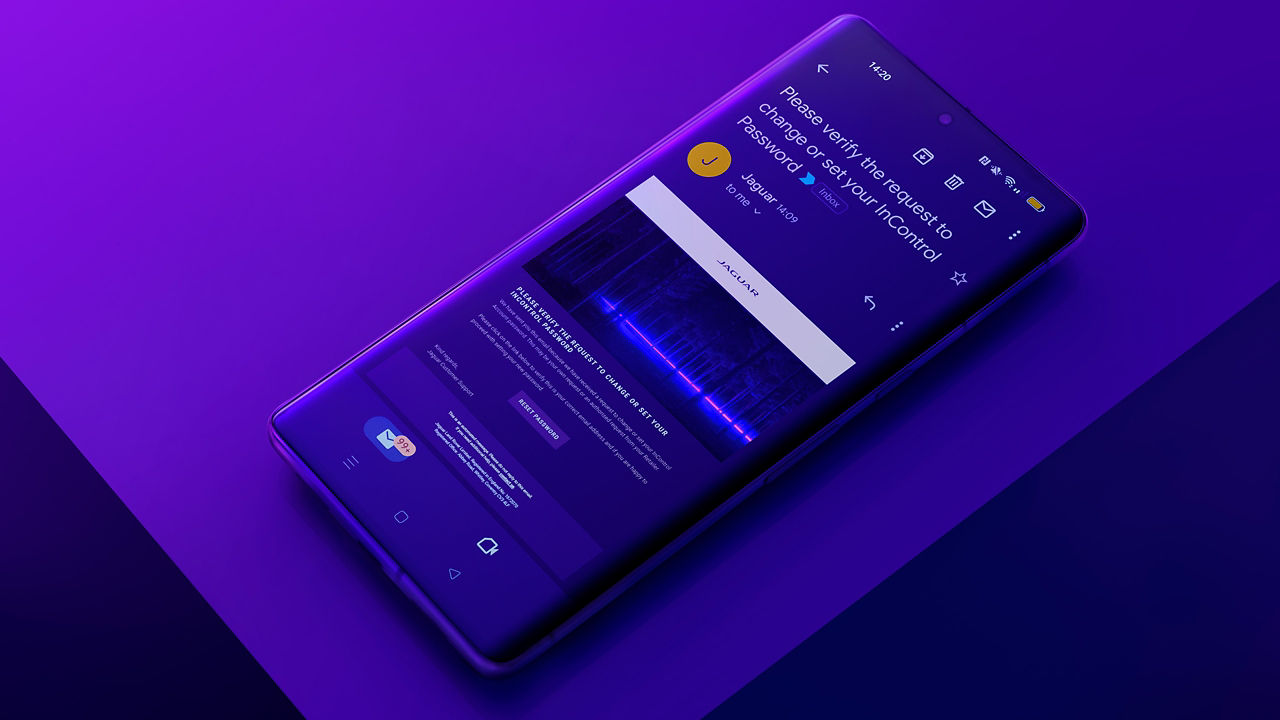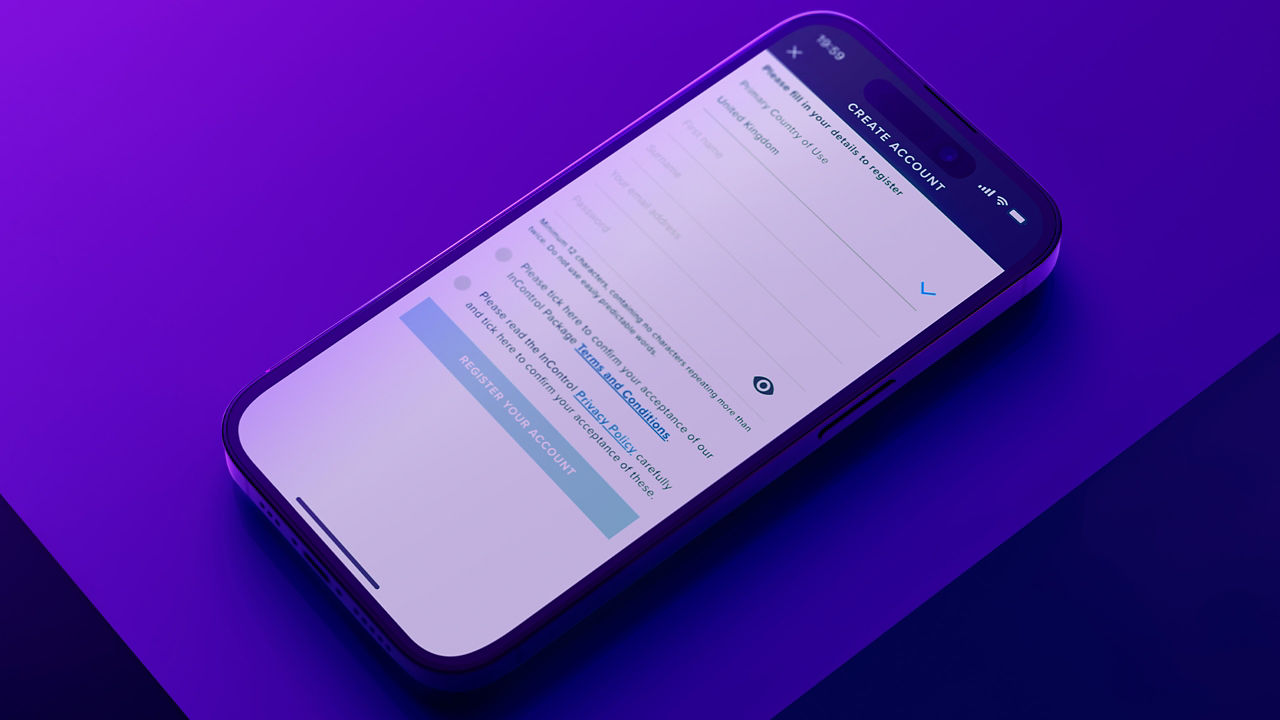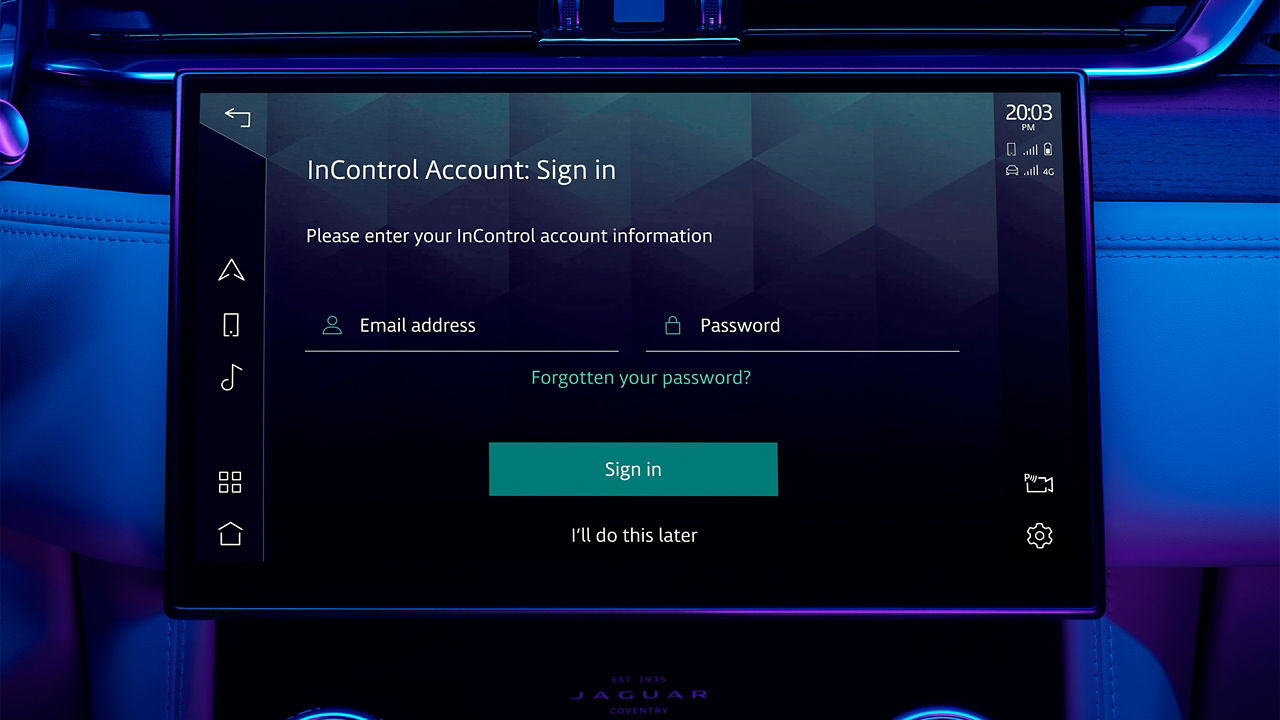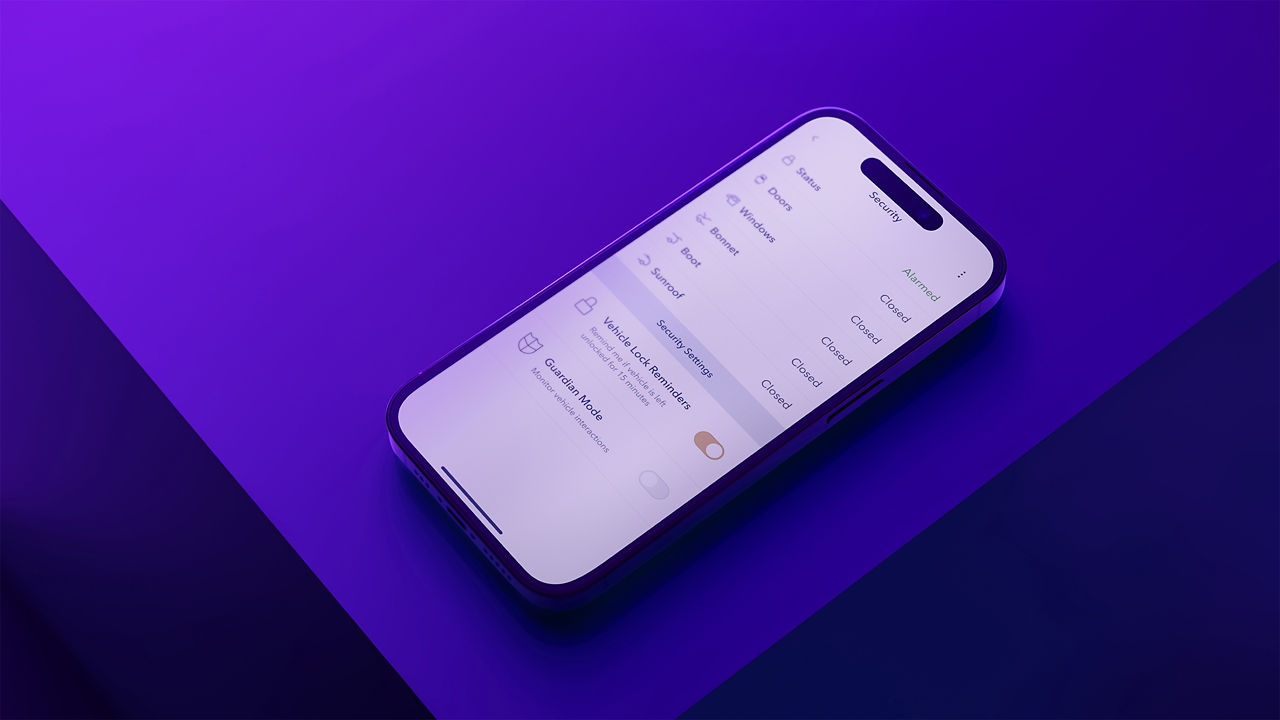1. 啟動您的 InControl 帳戶。
如要啟用您的 Jaguar 連線服務與訂閱,您需要先啟動您的 InControl 帳戶。如果您已購買新的 Jaguar 車輛,我們建議您聯繫您的經銷商,以協助您進行啟動程序。
2. 設定您的資訊娛樂系統
3. 同步您的應用程式和裝置。
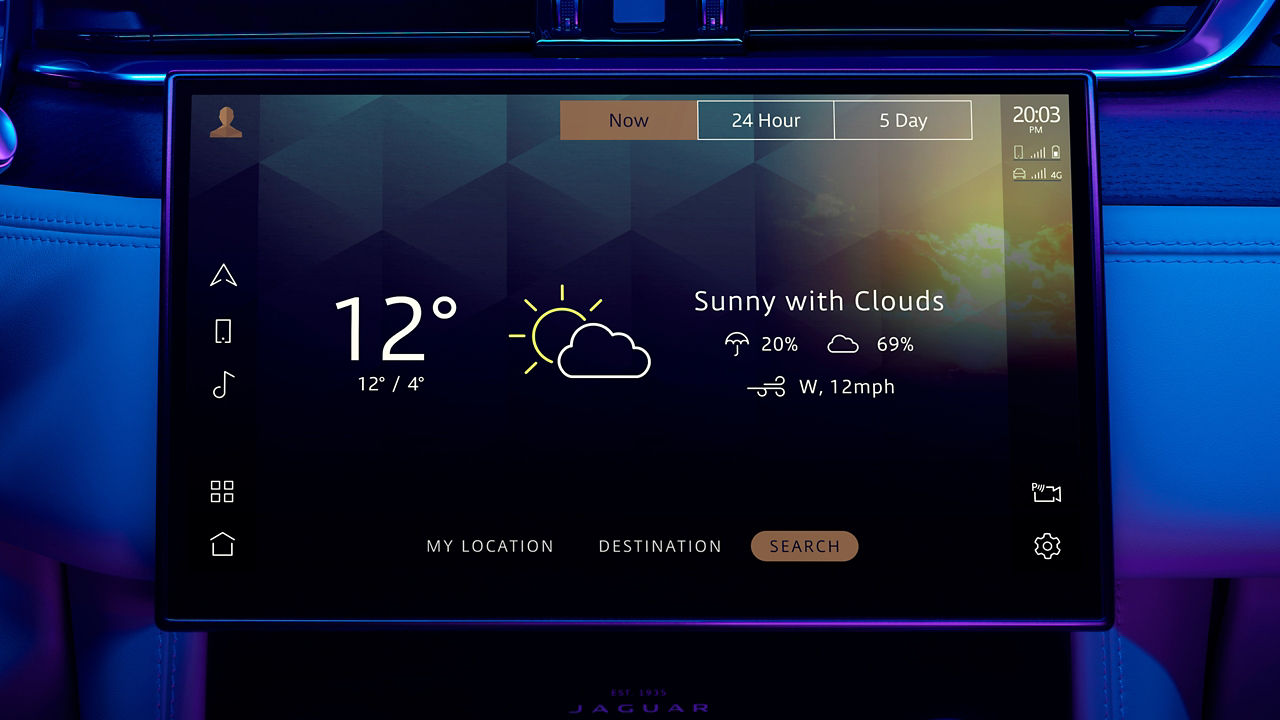
連線至您車輛內建的 Live 應用程式
直接在您的觸控顯示幕上獲取天氣和線上媒體內容4。無需行動裝置。
在您的資訊娛樂系統應用程式選單中,選擇「連接帳戶」圖示,然後搜尋您想要連接的應用程式。您可以選擇使用智慧型手機掃描 QR Code,或者選擇「傳送電子郵件給我」將登入網站的連結發送到您的電子郵件。
一旦連接成功,您即可立即在車輛中開始使用此服務。連結的服務將在應用程式選單中顯示為圖示,作為媒體播放器中的媒體來源,或作為日常事項應用程式中的使用中行事曆。
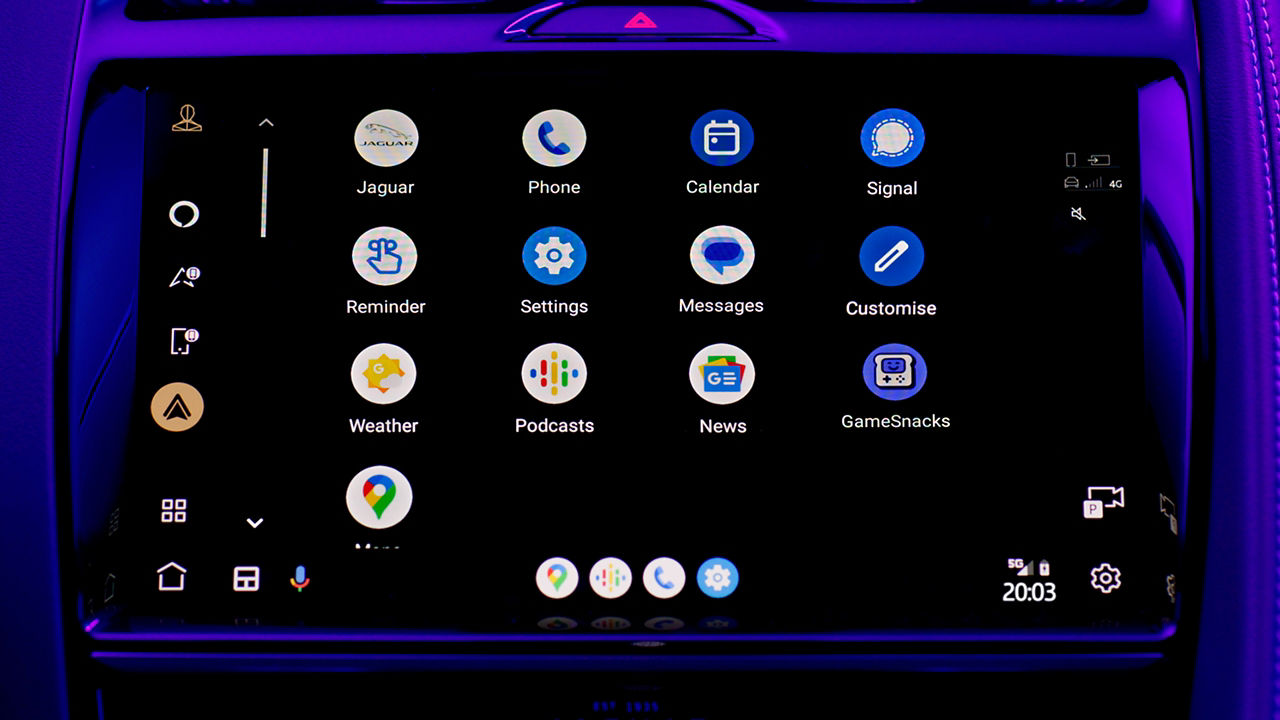
連接至 APPLE CARPLAYTM 或 ANDROID AUTOTM
透過您車輛內建的智慧型手機套件,您可以便利地使用 Apple CarPlayTM 2 和 Android AutoTM 3 來操作您的應用程式。
輕鬆地透過藍牙或經過認證的 USB 傳輸線,將您的裝置連接至觸控顯示幕。
如欲使用 Apple CarPlayTM 2,請確保您的 iPhone 已安裝最新版本的 iOS,並啟用了 Siri ®。如欲使用 Android AutoTM 3,請確保您的 Google 裝置已安裝最新版本的 Android Auto 應用程式,並啟用了 Google 語音助理。
常見問題集
我該如何更新導航系統的地圖?
只要您訂閱的連線導航服務還有效,地圖將會自動更新。在初始保固期間,通常已包含了連線導航訂閱服務,若要持續自動更新地圖則需續訂。
可連線或配對多少個藍牙裝置?
最多可以配對 8 個藍牙裝置,同時允許兩個裝置同時配對,這些裝置可以是手機或媒體設備。首個與 Pivi/Pivi Pro 配對的裝置將被指定為您的主要裝置。您可以透過「設定」>「全部」>「連線能力」>「藍牙」> 點選您欲更改的裝置,來進行更改。
我該如何續約 InControl 服務?
當您的 InControl 服務即將到期時,您將收到一封包含連結的電子郵件,供您續約 InControl 服務。如果您未收到此電子郵件或連結已到期,請聯絡客戶服務部門。
我該如何移除我的個人資料?
在將車輛售出之前,您需要從您的 InControl 帳戶中刪除車輛資料。登入 My Jaguar Incontrol 網站,在右側選擇「車輛設定」,然後選擇「移除車輛」選單。點擊「移除車輛」,以從您的 InControl 帳戶中移除所有車輛資料。系統將要求您輸入 InControl 帳戶密碼。在 Pivi/Pivi Pro 中,前往「設定」>「全部」>「設定檔設定」,選擇要刪除的設定檔。若您最近購入了一輛二手車,請聯繫經銷商。
我需要提供行動數據 SIM 卡嗎?
不,您的車輛內建了一張 SIM 卡,可供以下功能使用:
1. 連線導航系統的連線功能/服務1
這些服務僅能在訂閱效期內使用。行動數據已包含在訂閱服務中,只要訂閱有效期間,就不需要額外的合約或 SIM 卡。
如何在虛擬儀錶板上選擇不同的地圖檢視?
若要更改數位儀錶板的顯示設定,請透過方向盤選單進入設定。根據車輛的不同,可能還有其他駕駛顯示器的偏好設定選項可供選擇。這些設定可以從主要的 Pivi Pro 進入「設定」>「導航」>「駕駛顯示器」。
盡情享受您的 JAGUAR 資訊娛樂系統
InControl 的功能、選項、第三方服務及供應狀況視市場而定,請向您的 Jaguar 經銷商查詢當地市場的供應狀況和完整條款。部分功能需訂閱,在經銷商告知初始期限之後,還需進一步續訂。無法保證所有地點都具有行動網路連線能力。本文所含之 InControl 技術有關的資訊和影像,包括畫面或順序,可能因軟體更新、版本控制及其他系統/視覺異動而有不同。
選配功能及供應狀況依車輛規格(車款和傳動系統)而異,或需加裝其他功能才能搭載。請聯絡您當地的經銷商以取得更多詳細資料,或線上訂製您的車輛。
車內各項功能僅限駕駛在安全的情況下使用。駕駛必須確保自己隨時完全掌控車輛。
僅適用於相容的智慧型手機。
1連線導航需在 Jaguar 經銷商告知初始期限之後,另行訂購。
2本車款支援 Apple CarPlay。Apple CarPlay 提供的服務取決於您所在國家/地區的功能供應情況,詳情請見 https://www.apple.com/tw/ios/feature-availability/#apple-carplay。
3本車款支援 Android Auto。Android Auto 提供的服務取決於您所在國家/地區的功能供應狀況,詳情請見 https://www.android.com/intl/zh-TW_tw/auto/ 。
4並非所有車型都支援所有即時應用程式,請向您的經銷商查詢。
5大多數的 Android 與 Apple iOS 智慧型手機可透過 Apple App Store 或 Google Play 下載。使用 Jaguar Remote 應用程式需有網路連線能力、相容的智慧型手機、InControl 帳戶,以及 Remote 訂閱。初始訂閱期過後,若您想繼續使用「功能」的相關操作,您必須續約,並支付相關續約費用。